この記事で解決できるお悩み

こんにちは、カワタツです。
このようなお悩みを解決する記事を書きました!
今回はChatGPTを活用してブログ記事を作成する方法を、具体例を交えながら解説します。
記事の流れは下記です。
- ChatGPTとは?
- プロンプトの書き方のコツ
- ChatGPT活用のメリット・デメリット
- ChatGPTでSEOに強い記事を作れる?
- ChatGPT活用時の注意点
- ブログの準備
- ChatGPTの登録方法
- ChatGPTでブログ記事を作成する方法
- よくある質問
記事を読み終えることで、ChatGPTを活用してブログ記事を作成できるだけでなく、自動生成の注意点も分かりプロンプトの書き方も理解できるので、ChatGPTの使い方の理解が深まるはずです!
ちなみに本記事でご紹介しているのは、基礎的な内容です。
より実践的なChatGPTの活用方法を知りたい方は、下記をご確認ください。
\これからの必須スキル!/

よろしければ、どうぞ👇️
ChatGPTとは?
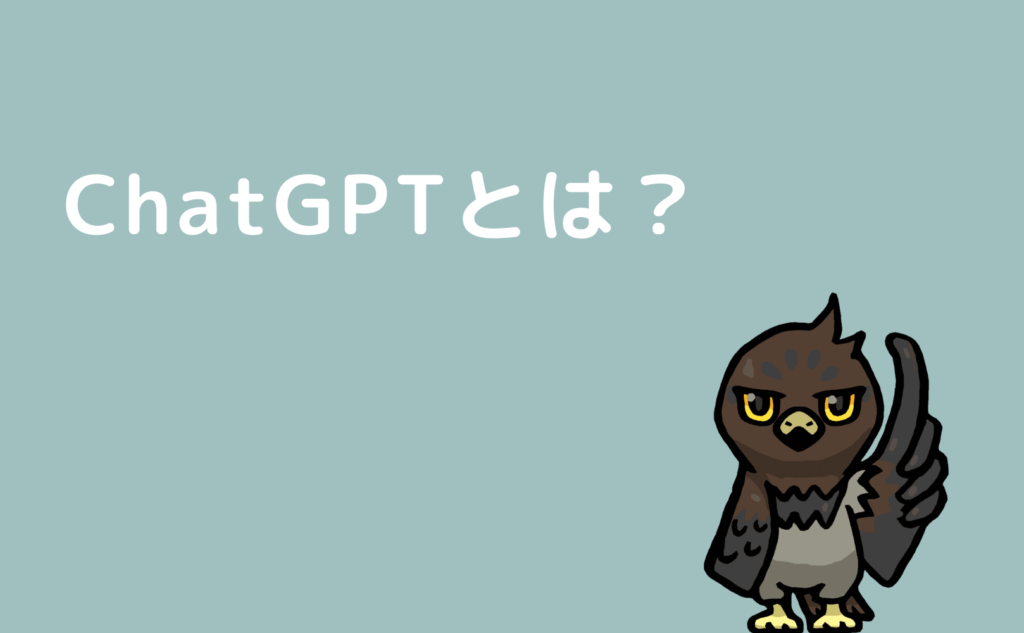
ChatGPTとはAIチャットサービスです。
人間のような自然な会話ができのが特徴で、下記のようなことができます。
- 質問や相談
- 文章生成と校正
- リサーチ
- 翻訳
- データ解説や計算
- 画像生成
- カスタマイズされたサポート
たとえば「ChatGPTとは?」と質問すると以下のような回答が返ってきました。
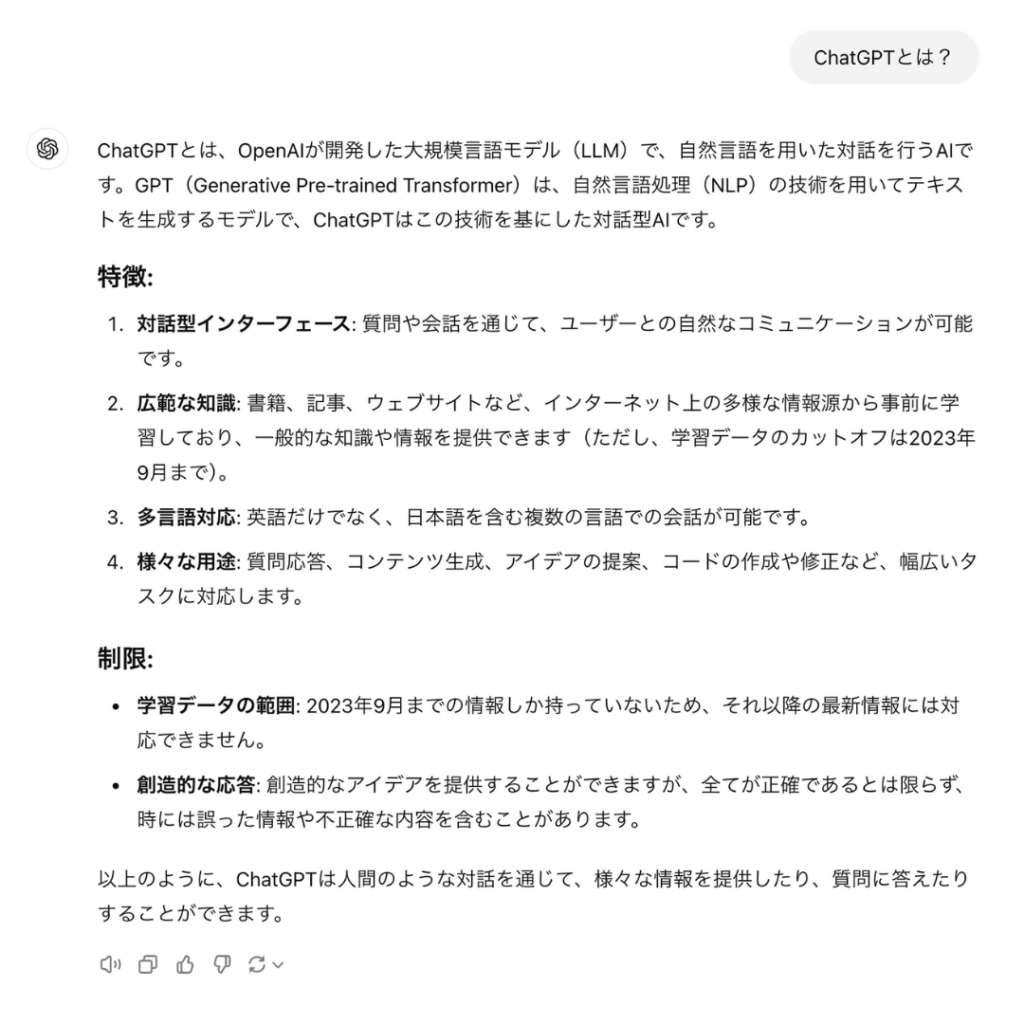
このように対話形式で使えます。
ChatGPTのプロンプトとは?【書き方のコツ5つ】

プロンプトとは『促す』という意味で、ChatGPTでは入力する指示文のことです。
先程の例だと「ChatGPTとは?」がプロンプトになります。
ChatGPTで精度の高い結果を得るためには、うまく指示をだす必要があります。
上記5つのコツをそれぞれ解説します。
1.明確な指示を出す
ChatGPTには明確な指示を出しましょう。
抽象的な指示では、期待通りの答えが返ってこないケースがあります。
たとえば「よい時計とは何ですか?」だと何が「よい」なのかが分からないですよね。
「よい時計について、精度の観点から教えてください」とすると、より期待したような回答を得られやすくなります。
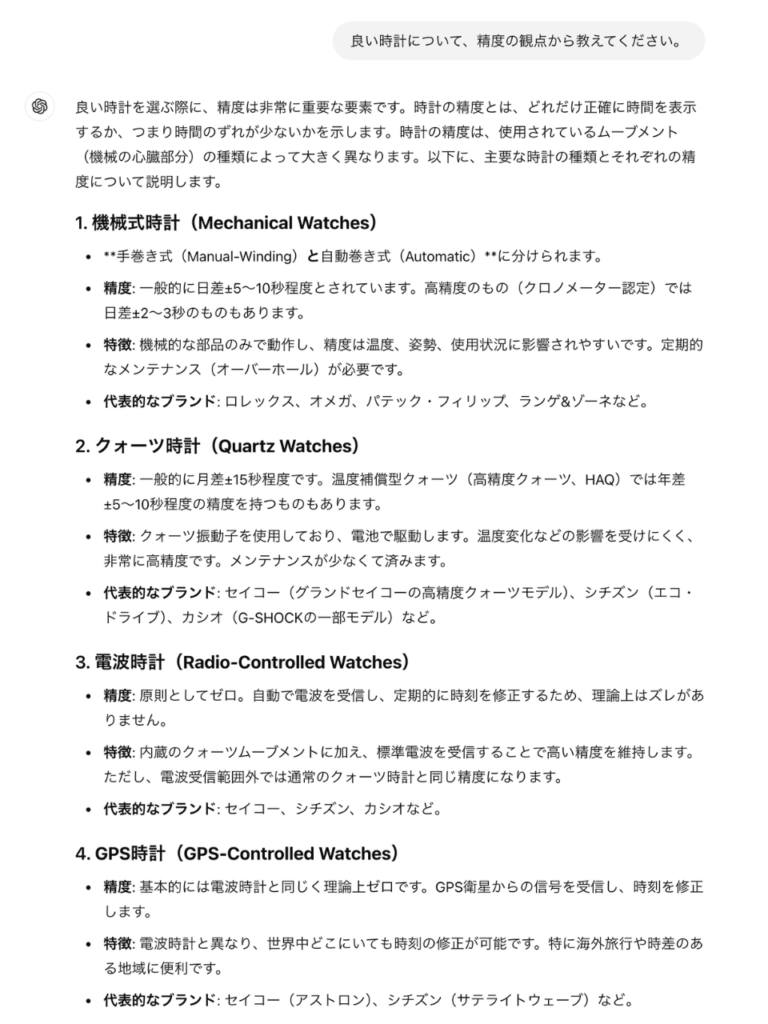
分かりやすく明確な指示を意識してみてください。

人との会話も同じですよね!
2.ChatGPTの立場を指定する
ChatGPTに立場を指定するのも有効です。
たとえば「あなたは入社1年目の新入社員です」など。
すると、新入社員の立場になって回答してくれます。
立場や役割を指定することで、精度が上がりやすくなるんです。
3.条件を細かく指定する
プロンプトは条件を細かく指定しましょう。
たとえば「タイトル案を5個考えて」などです。
数字を指定することで、5個のアイデアを出してくれます。
このようにできるだけ条件は細かくしてみてください。

指定しないと、いくつか考えてくれたり、1つだけだったりとバラバラになるんです。
4.追加のプロンプトで調整する
ChatGPTへの指示は追加できます。
同じChatGPT内であれば、会話内容を覚えて結果に反映してくれるんです。
出力されたものが、思い通りでなければ指摘したり追加の条件を加えたりしましょう。
そうすることで、より精度の高い返答を得られます。
5.段階を分ける
ChatGPTにタスクを与える場合は、段階ごとに分けましょう。
たとえば「次の文章を要約して、翻訳して」のように同時に指示を出すと精度が下がります。
この場合は『要約』した後に『翻訳』の指示を出してみてください。
このように段階を踏むことで、精度の高い回答を得られる可能性が高くなります。

タスクのプロンプトは、簡潔にすることを意識してみてください。
ChatGPTでブログ記事を作成するメリット3つ

ここからはChatGPTでブログ記事を作成するメリットをご紹介します。
それぞれ見ていきましょう。
1.新たな発想を得る
ChatGPTを使うことで、新たな発想を得られます。
たとえば「〇〇のメリットを5つ教えてください」と質問すると、自分では気づいていなかったメリットに気づけるんです。
上手に活用することで、新しいアイデアを得られますよ。
2.ブログ記事の質が向上
ChatGPTを上手に使うと、ブログの質向上にも役立つんです。
新たな発想を得ることもそうですし、他にも下記ができます。
- 文章の要約
- 言い回しを変える
- 文章の校正
文章の質を向上させるのにも、役立つんです。
3.ブログ記事作成時間の短縮
3つ目のメリットは、時間短縮ができることです。
ChatGPTを上手に活用すれば、さまざまな手間を省けます。
たとえば記事のアイデアを考えたり、記事構成を考えたりですね。
記事更新のスピードを早められます。
ChatGPTでブログ記事を作成するデメリット3つ

ただしChatGPTを使うことのデメリットもあります。
それぞれ解説します。
1.人間味に欠ける
まずは人間味に欠けるということです。
機械的な表現が含まれる場合があるんですね。
特にオリジナリティのある、その人らしい記事を作りにくくなります。

出力された文章をそのまま使うのではなく、自分らしくなるように修正する必要があります。
2.過剰な情報
ChatGPTは多くの情報を提供し過ぎる傾向があります。
そのためブログ記事が冗長になりがちです。
必要以上に情報があると、読者が混乱してしまいます。
必要のない情報はカットするようにしましょう。
3.不確かな情報
ChatGPTでは間違った情報を出力するケースがあるんです。
それは下記の「ChatGPTが提供する情報は正確ですか?」の質問の回答にも表れています。
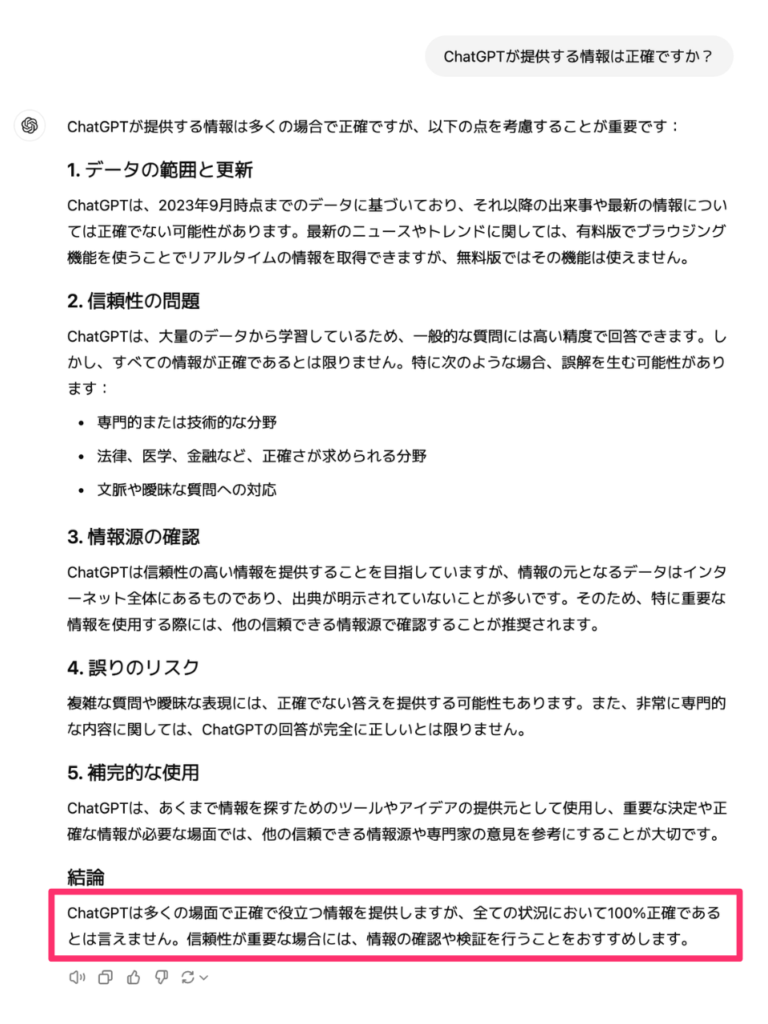

情報が間違っていないか、必ずチェックするようにしましょう。
ChatGPTでSEOに強いブログ記事を作成できるの?

ではChatGPTでSEOに強い記事を作成できるのでしょうか?
結論、下記のような理由から「ChatGPTでSEOに強い記事を作るのは難しい」というのが、ぼくの考えです。
- 情報の信頼性の欠如
- キーワードの適切な使用が難しい
- 権威ある情報源の引用が難しい
- 適切な内部リンクを設置できない
SEOには専門性や、信頼性、権威性、経験などが重要です。
ChatGPTでは、これらを担保するのが難しくなるんですね。

ではSEOに強い記事を作れないかというと、そうではありません。
ChatGPTを活用してSEO対策をする方法を解説します。
ChatGPTを活用してSEO対策をする方法
ChatGPTを活用してSEO対策をするには、出力された文章をそのまま使わないことです。
必ずチェックするようにしましょう。
内部リンクの追加も必要です。

それに、SEO対策は記事を書くことだけではありません。
ブログの表示速度を早くするなど、さまざまな対策が必要です。
詳しくは、こちらの記事をご覧になってみてください。
ChatGPTでブログ記事を作成する際の注意点5つ

ChatGPTの活用方法の説明の前に、注意点を5つご紹介します。
大事なことなので、気をつけるようにしてみてください。
1.結果をそのまま利用しない
ChatGPTが出力した結果をそのまま利用するのは避けましょう。
アイデアはたくさん出してくれますが、クオリティが十分じゃないことも多いです。
実際ぼくも出力された結果を、そのまま使うことはありません。
あくまで参考程度にし、自分だけのオリジナリティを加えるようにしてください。
2.情報を鵜呑みにしない
ChatGPTの出した情報を鵜呑みにしないようにしてください。
何度も説明しているとおり、間違った情報を出すこともあるからですね。
間違った情報のまま記載してしまうと、読者の信頼を落としたり迷惑をかけたりします。
必ず情報が正しいかの確認をするようにしましょう。

誤った情報はSEOの評価を下げる原因にもなります。
3.最初の結果だけを参考にしない
ChatGPTを活用する際は、最初の結果だけを参考にしないようにしてみてください。
追加のプロンプトを入力することで、アイデアのブラッシュアップができます。
間違いを指摘したり、追加の条件や修正点を加えてみましょう。
何度も繰り返すことで、納得のいく結果に近づきますよ。
4.個人情報や機密情報を入力しない
ChatGPTに個人情報や機密情報を入力するのは避けましょう。
ユーザーの入力したデータを蓄積し、学習や改善に利用しているからです。
そのため情報が誤って流用される可能性があります。
入力する情報には気をつけましょう。
もしデータを残したくない場合は、下記の手順で可能です。
- 画面右上のユーザーアイコンをクリック
- 設定をクリック
- データコントロールを選択
- 『すべての人のためにモデルを改善する』をオフにする
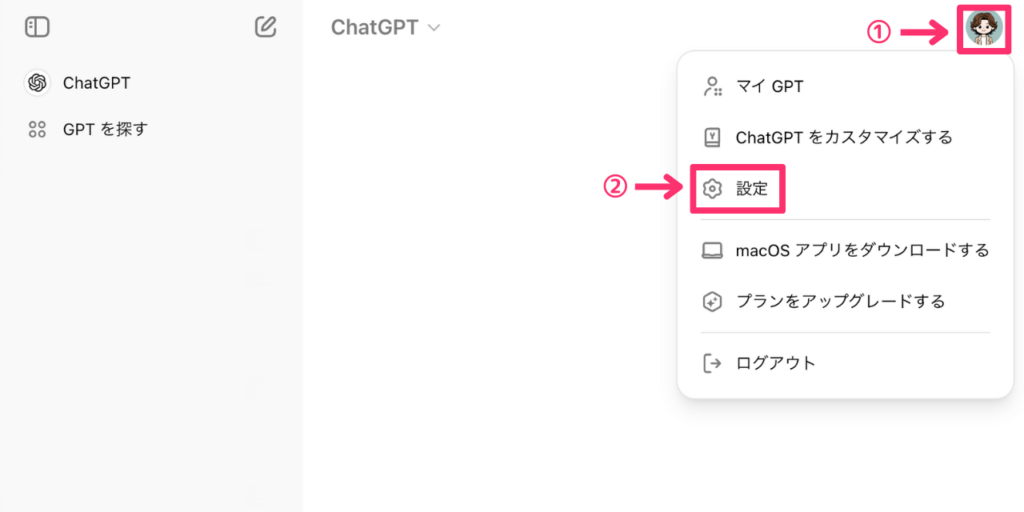
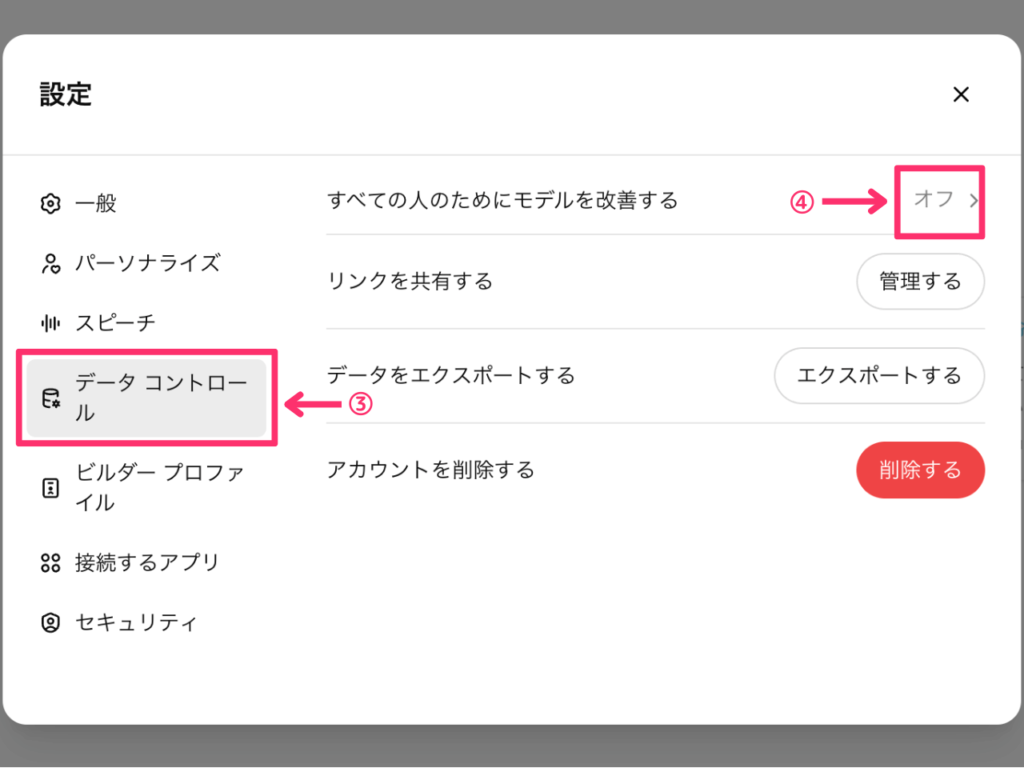
5.他の記事と類似していないか
最後の注意点は、他の記事と類似していないかということです。
たまたま他の記事と似てしまうという可能性もあります。
特に著作権のあるものなどは注意しなければいけません。
実体験を加えたり、あなたらしい文章にしてみてください。

基本的にChatGPTはアイデアを出してくれる、アシスタントのような使い方がいいですよ。
ChatGPT活用前にブログを準備する

ここからはChatGPTでブログ記事を作成する手順に入っていきます。
まずはChatGPTで記事を書く前に、下記の手順でWordPressブログの準備をしましょう。
「ブログはもう準備できている」という人は
▼ChatGPTの登録をする
へどうぞ。
ChatGPTの登録も済んでいる人は
▼ChatGPTでブログ記事を作成する方法
へ進んでください。
1.WordPressブログを開設する
まずはWordPressでブログを開設しましょう。
初心者でも10分でかんたんに開設できますよ。
こちらの記事で解説しているので、参考にしてみてください。
\1/6まで実質半額!/
2.WordPressテーマを設定する
つづいてWordPressテーマを設定します。
WordPressテーマとは、ブログのデザインを整えるテンプレートのことです。
有料と無料があり、ブログの収益化が目的なら最初から有料のテーマを使うのをおすすめします。
有料テーマをおすすめする理由は下記です。
- デザインが洗練されている
- SEO対策がされている
- 途中で無料から変更すると手間がかかる
1日でも早く収益化するために、ケチらないほうがいいですよ。
おすすめは『AFFINGER6』
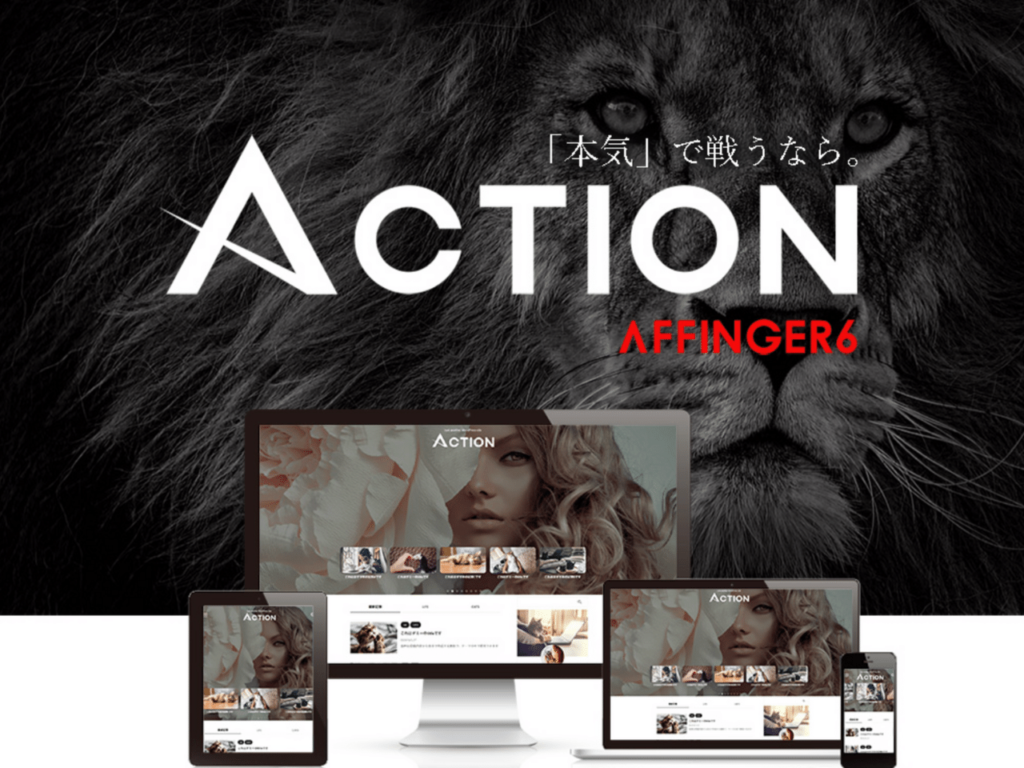
なかでも初心者におすすめなのが『AFFINGER6』です。
理由はSEO対策から機能性、デザイン性まですべてのバランスが優れているから。
実際にぼくも使用していますが、大満足です。
WordPressテーマに迷ったら『AFFINGER6』を選んでおけば間違いないですよ。
\「稼ぐ」に特化したテーマ/
※【ブログ研究所】限定特典付き

当ブログからAFFINGERを購入した方には【ブログ研究所】限定特典が付いてきます。
【ブログ研究所】限定特典
- 【マネしてOK】ブログ研究所のAFFINGER設定を限定公開
- ブログ研究所のトップページの作り方を紹介
- ブログ研究所が利用しているプラグイン一覧
他にもいろいろ比較検討したい方は、こちらの記事でおすすめテーマをご紹介しているので、参考にしてみてください。
3.ブログのツールを導入する
つづいてブログ運営に役立つツールを導入しましょう。
ツールを導入することで、SEO対策や記事執筆、画像編集などに役立ちます。
ブログ運営の効率が全然違うので、ぜひ導入してみてください。
必ず導入しておきたいツールは下記です。
- Rank Tracker(検索順位チェックツール)
- Shutterstock(画像素材サイト)
- ラッコキーワード(キーワード調査)
- キーワードプランナー(検索ボリューム調査)
- Canva(画像編集ツール)
Rank Trackerの使い方と導入方法は、こちらの記事で解説しているので参考にしてみてください。
その他にもおすすめのツールは下記の記事でご紹介しています。
4.ASPに無料登録する
ASPとは広告を紹介しているサイトのことです。
ASPに登録することで、広告をブログに貼れるようになります。
ASPによって紹介できる広告が違うので、複数登録しておきましょう。
少なくとも下記5社は登録必須です。
無料で登録できるので、サクッと登録しておきましょう。
その他おすすめのASPはこちらでご紹介しています。参考にどうぞ。
5.ブログの初期設定をする
最後にWordPressブログの初期設定をしておきましょう。
具体的には下記です。
- パーマリンクを設定する
- プラグインを導入する
- Googleアナリティクスを導入する
- Googleサーチコンソールを導入する
- XMLサイトマップを作成する
その他にもWordPressブログを始めるのにおすすめな初期設定は、こちらの記事にまとめています。参考にどうぞ。
ChatGPTの登録方法

ブログの準備ができたら、ChatGPTの登録をします。
ChatGPTの登録ができている方は
▼ChatGPTでブログ記事を作成する方法
へお進みください。
ChatGPTに登録にはメールアドレスが必要です。
もしくは、Google、Microsoft、Appleいずれかのアカウントと連携して登録もできます。
登録は下記5ステップ、5分でできますよ。
1.ChatGPTへアクセスする
まずは下記からChatGPTのトップページへアクセスしましょう。
アクセスしたら、『サインアップ』をクリックします。
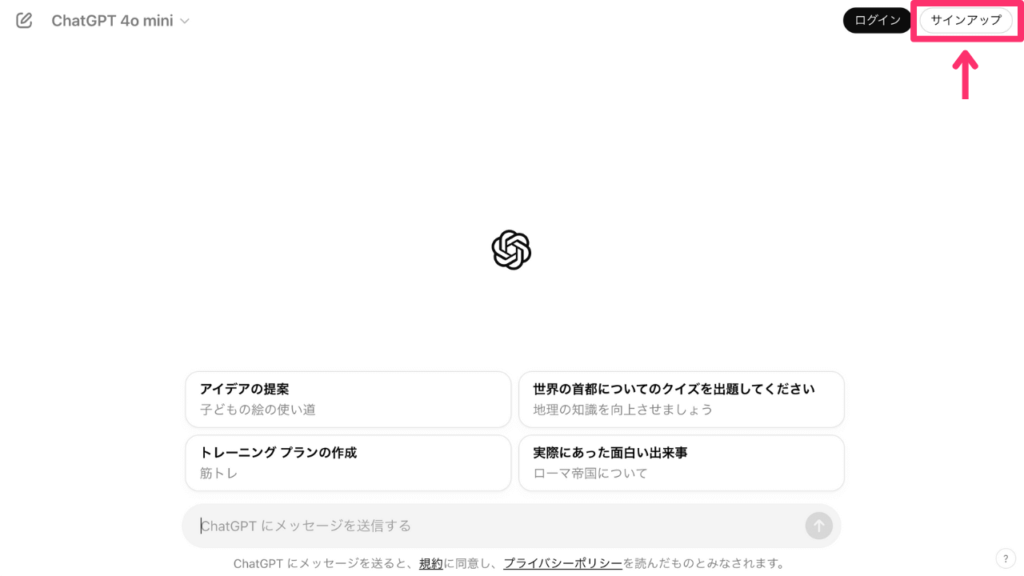
2.メールアドレスを登録する
つづいてメールアドレスを入力しましょう。
Google、Microsoft、Appleいずれかのアカウントで登録する場合は画面下部より選択してください。
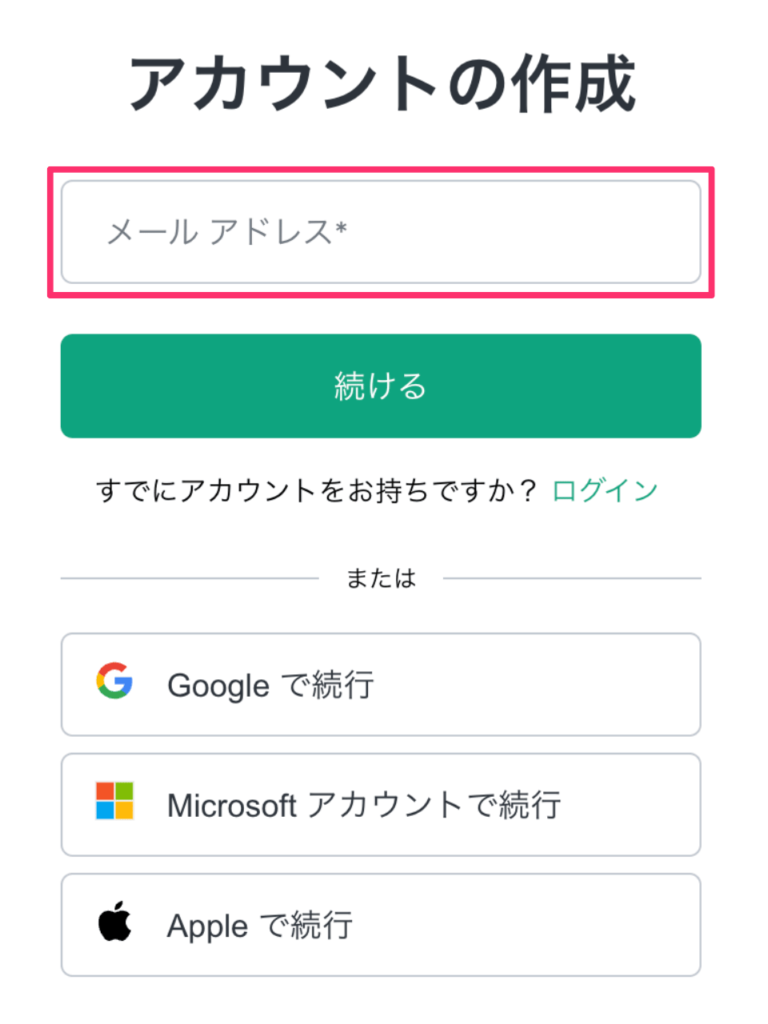
3.任意のパスワードを設定する
つづいて12文字以上の任意のパスワードを設定し、『続ける』をクリックしてください。
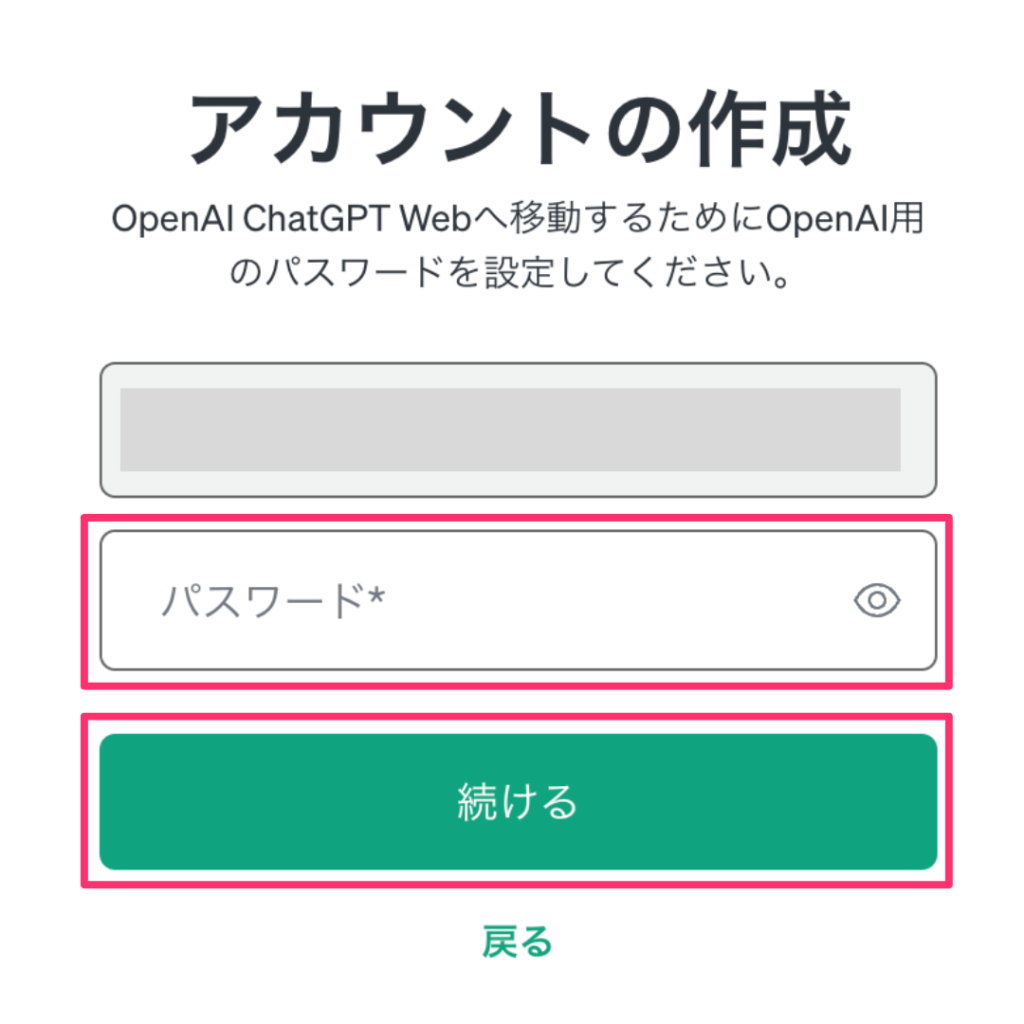
4.メールを認証する
登録したメールアドレス宛に下記のメールが届くので、『メールアドレスの確認』をクリックしましょう。
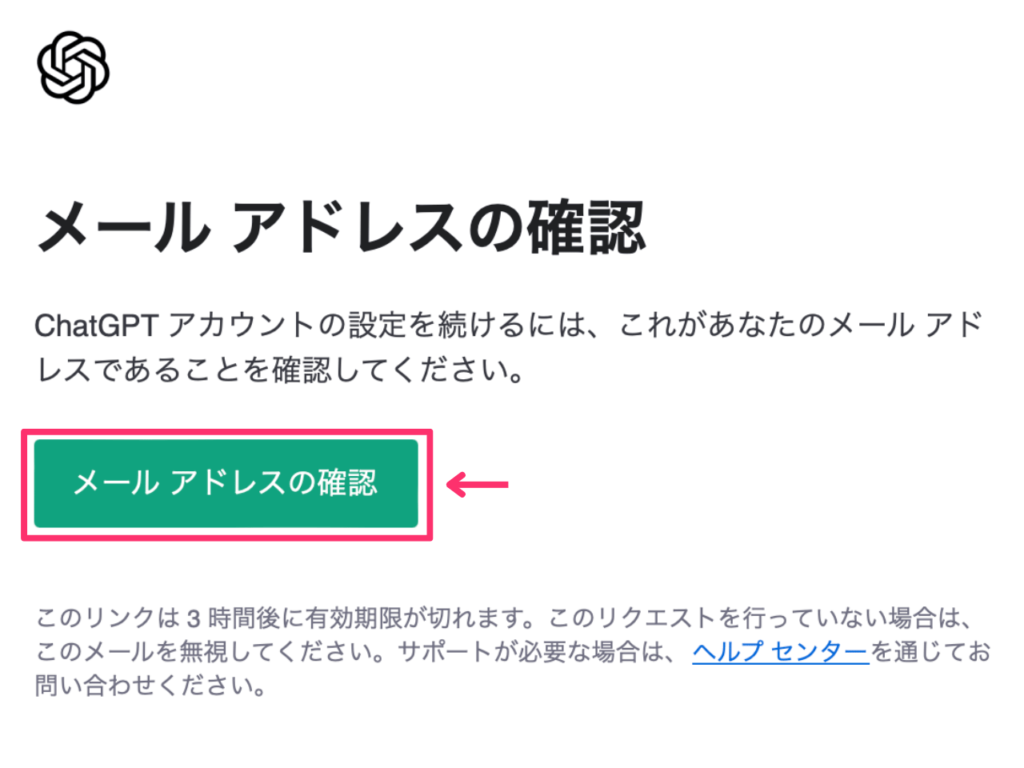
5.氏名と生年月日を登録する
つづいて、氏名と生年月日を入力し『同意する』をクリックします。
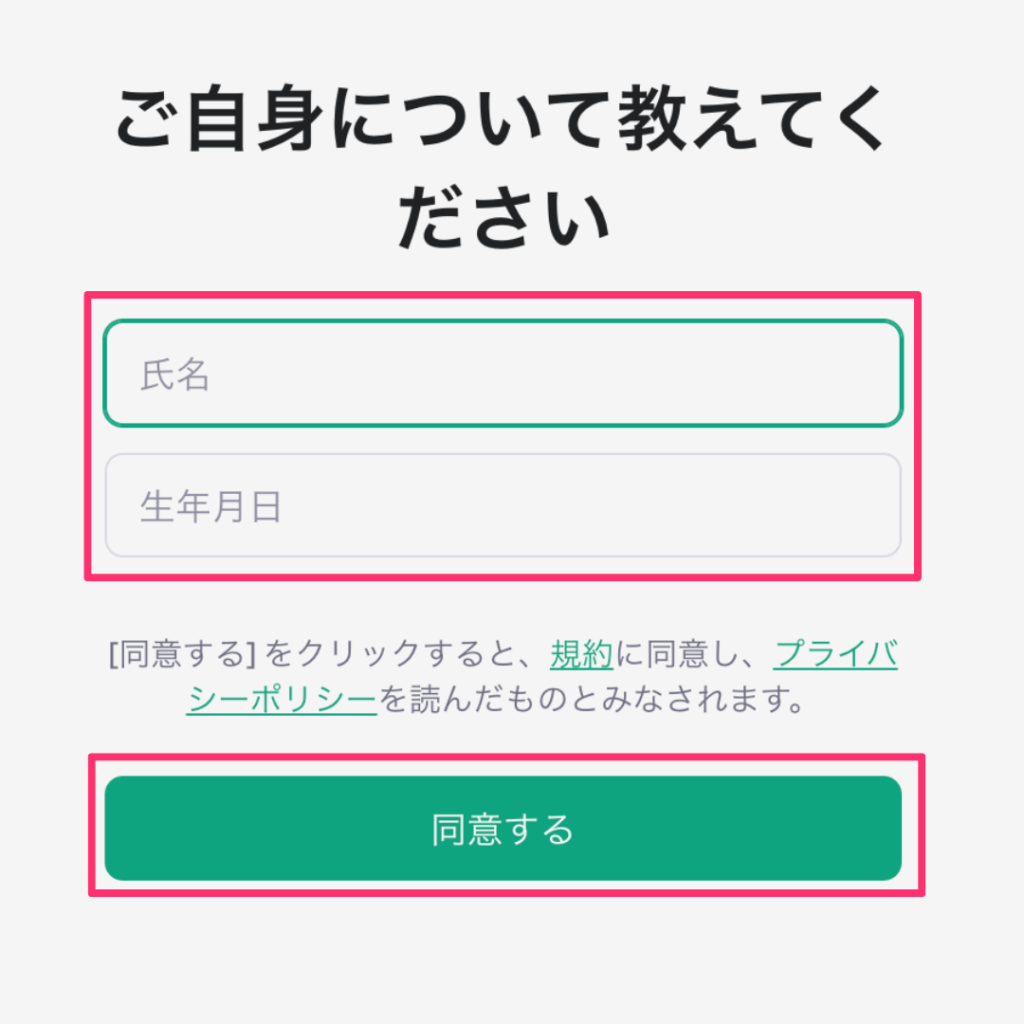
以上で登録完了です。下記の赤枠部分に指示を入力して使います。
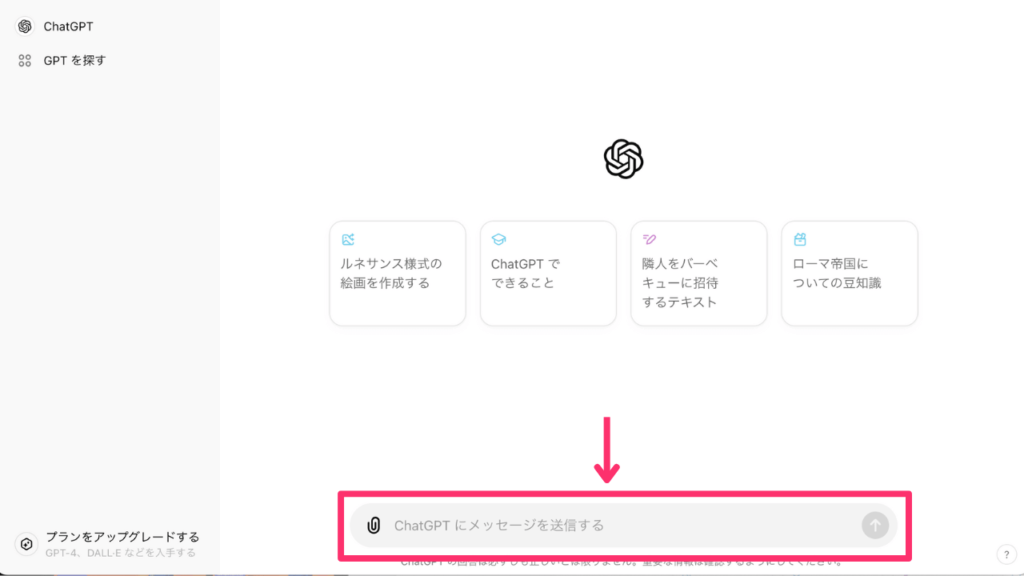
もしログインされていなければ、画面右上からログインしてください。
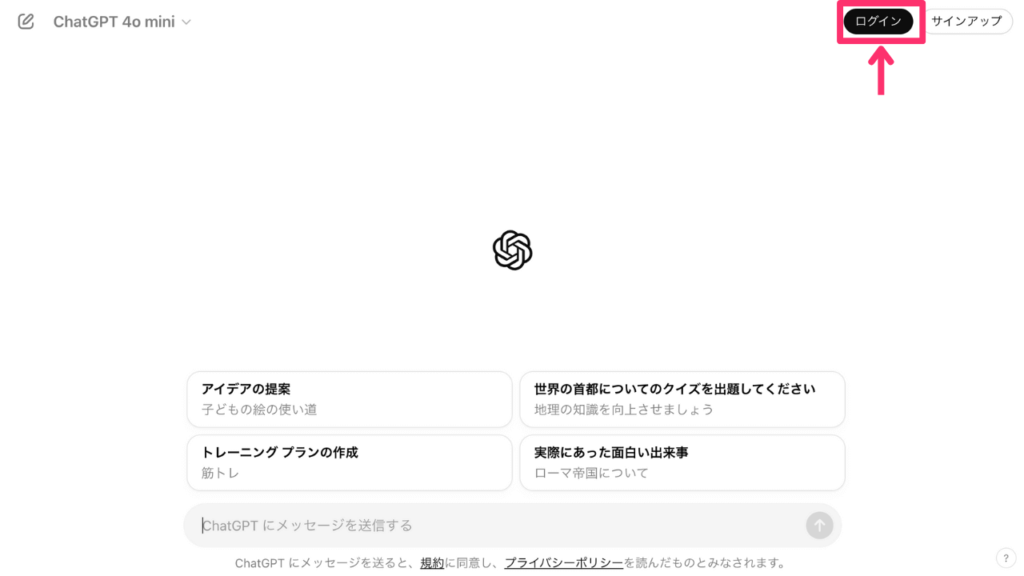
ChatGPTでブログ記事を作成する方法10個
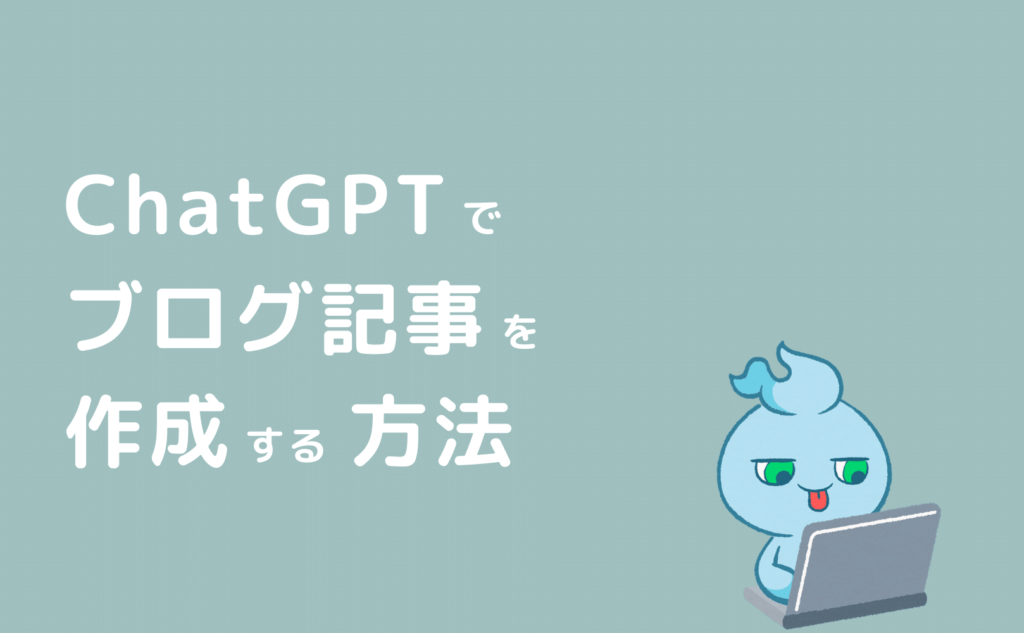
ここからはChatGPTでブログ記事を作成する方法を、下記の10個に分けてご紹介します。
1.キーワード選定のプロンプト
最初はキーワード選定に役立つプロンプトをご紹介します。
ポイントは以下です。
- キーワードの列挙を指示する
- ターゲットを指定する
- キーワードの条件を指定する
たとえば下記のような指示を出します。
ブログ記事を書く際のヒントとなるSEOキーワードをあげてください。
ターゲットは転職を考えている会社員で、「転職」を含む3語からなる、SEOキーワードを10個挙げてほしいです。
すると下記のようにキーワードを挙げてくれます。
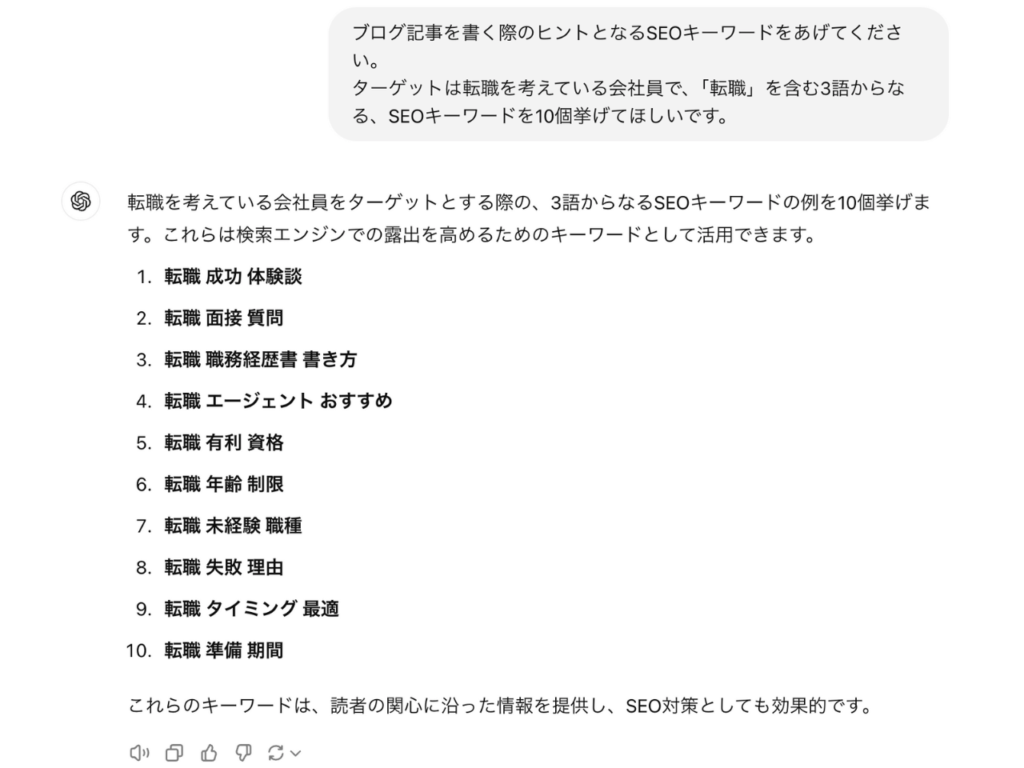
ただし検索ボリューム数は分からないので、ラッコキーワードやキーワードプランナーを使って調べる必要があります。
ツールを使ったキーワード選定の方法は下記の記事で解説しているので、参考にしてみてください。
2.ペルソナ設定のプロンプト
つづいてペルソナの設定をしてみましょう。
ポイントは下記です。
- ペルソナを考えてほしいことを指示する
- 検索キーワードを示す
- 想定して欲しい内容を指示する
具体例です。
「転職 成功 ポイント」のキーワードを検索する人のペルソナを具体的に考えてください。
ペルソナで想定して欲しい内容は下記です。
年齢、性別、職業、所得、世帯数、学歴、居住地
下記のような答えが返ってきました。
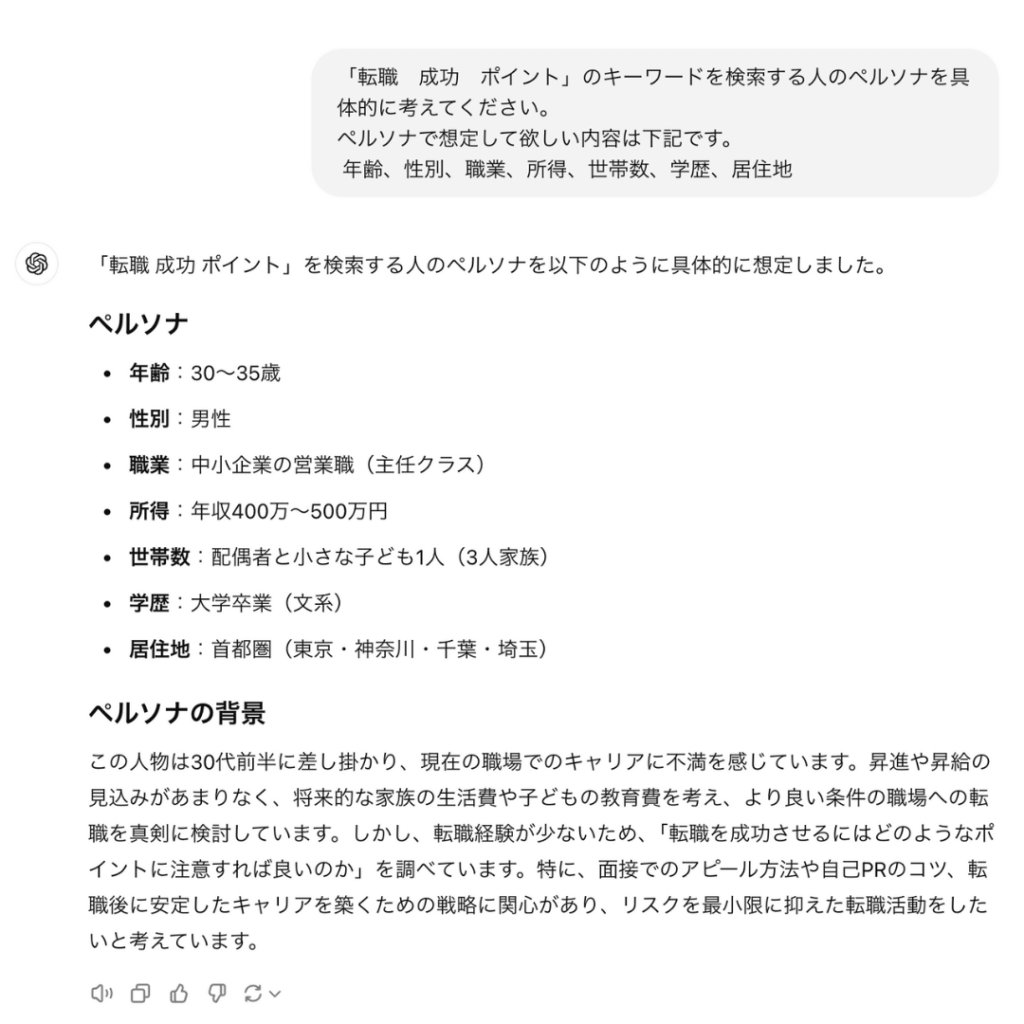
「女性にしてください」など、指示によって出てくる答えが変わります。
参考にしてみてください。

「具体的に」と指示しなければ、かなり幅をもったペルソナを設定することもあります。
3.ブログのタイトル案のプロンプト
タイトル案のプロンプトのポイントがこちら。
- キーワードを指定する
- ターゲットを指定する
- 文字数、個数を指定する
下記のように質問してみました。
上記のペルソナに向けたブログ記事のタイトル案を5つ考えてください。
条件は以下です。
・「転職 成功 ポイント」のキーワードを含める。
・32文字以内
ChatGPTは同じチャット内であれば、内容を記憶しています。
なので今回は前の質問で登場したペルソナを使いましたが、「転職を考えている会社員」などでもいいですよ。
ChatGPTの返答が下記です。
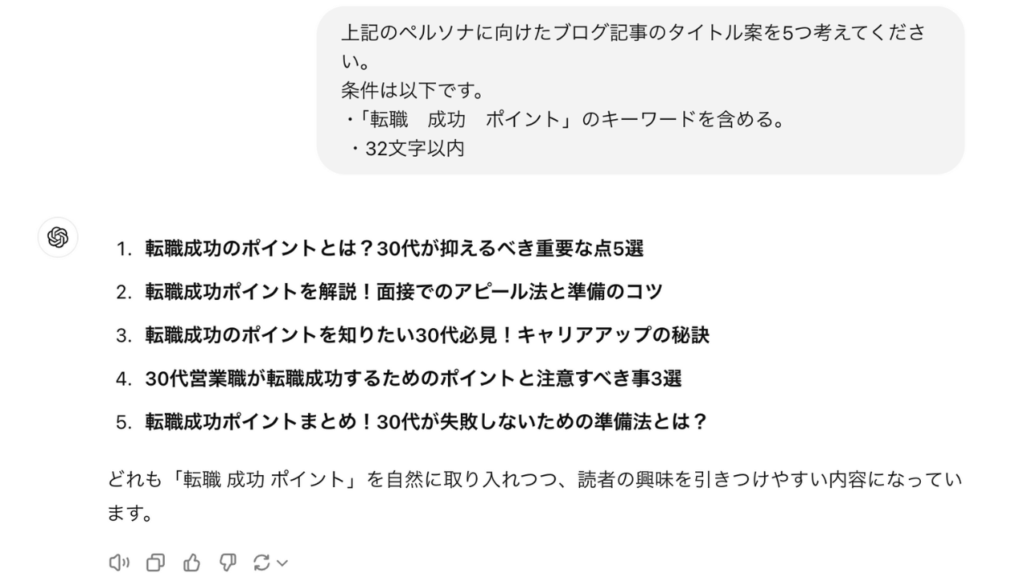
このまま使うのではなく、あくまで参考にしてよりよいタイトルを考えてみてください。

いくつかを組み合わせるのもいいですね。
タイトルの付け方の詳しい解説は、こちらの記事を参考にどうぞ。
4.ブログの記事構成のプロンプト
記事の構成案のプロンプトのポイントがこちら。
- 何についての記事か説明する
- 記事構成の作成を指示する
- 含めたい項目を指示する
たとえば下記のような感じです。
転職を成功させるポイントに関するブログの記事構成を考えてください。
注意事項に関する項目もいれてください。
結果は下記のようになります。
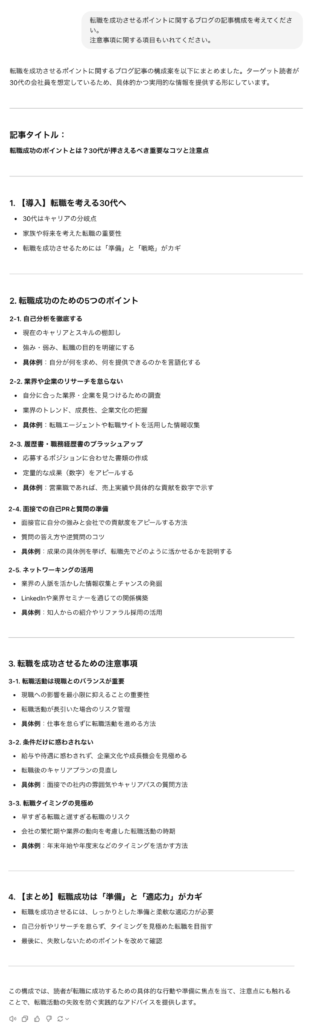
追加したい項目や、触れて欲しい内容について指示を出すと、その内容にあった構成を考えてくれます。
ただし修正は必要なので、参考程度にしましょう。
それでも、記事構成の作成時間を短縮できますよ。
記事構成の作り方を理解していないと修正ができないと思うので、下記の記事を参考にしてみてください。
5.ブログ記事本文のプロンプト
つづいて記事の本文を書いてみましょう。
本文を書くポイントは以下です。
- 記事の執筆の指示をする
- 見出しの内容を指示する
- 文字数やPREP法などの条件を指示する
たとえば上記で作成した記事構成に、記事を書いてもらうこともできます。
上記記事構成のブログ記事をPREP法で書いてください。
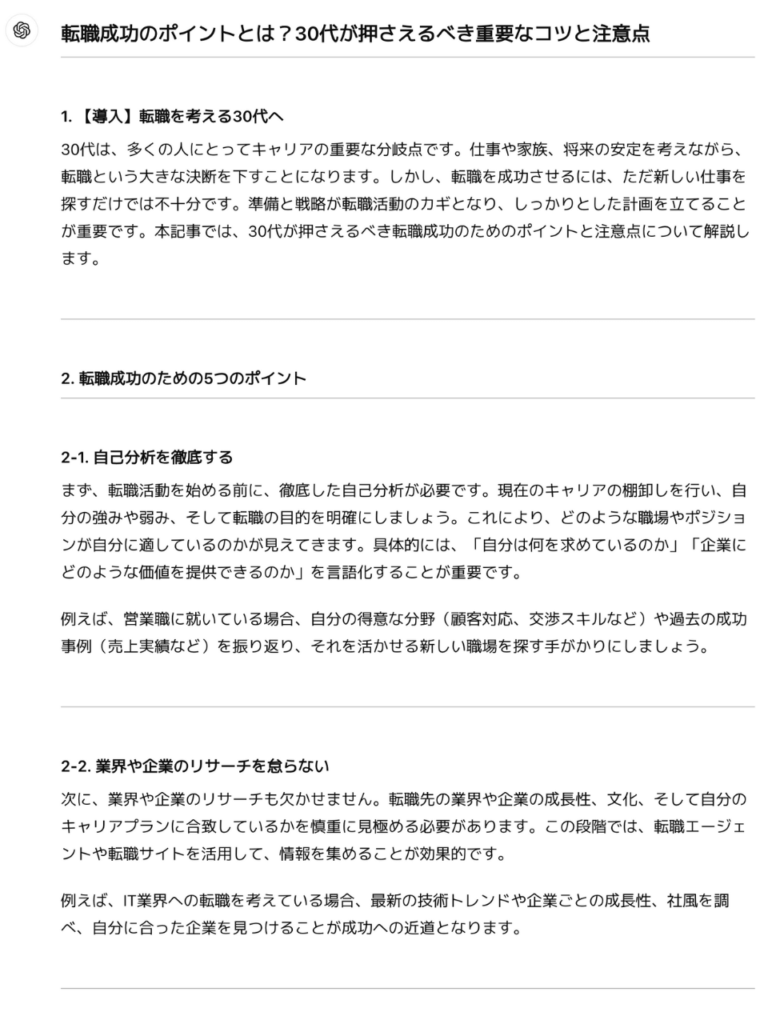
長いと途中までしか出力されないので「続きを書いて」と指示すると、続きも書いてくれます。
あくまでたたき台なので、参考にしながら記事を書いていきましょう。
ブログ記事の書き方のコツをこちらの記事で解説しているので、参考にしてみてください。
また、商品を売るにはセールスライティングも大事です。以下の記事を参考にどうぞ。
6.ブログ記事の書き出しのプロンプト
記事の書き出し部分を作成するコツは以下です。
- 書き出し部分を書くことを指示する
- 記事内容を指示する
- 書き出しの型を指示する
具体例を見てみましょう。
これまでの内容を踏まえてブログ記事の書き出し部分を500文字以内で書いてください。
下記の内容を入れてください。
・読者の悩み
・悩みを解決できる根拠
・記事の要約
・記事を読み終えることで得られる結果
結果が下記です。
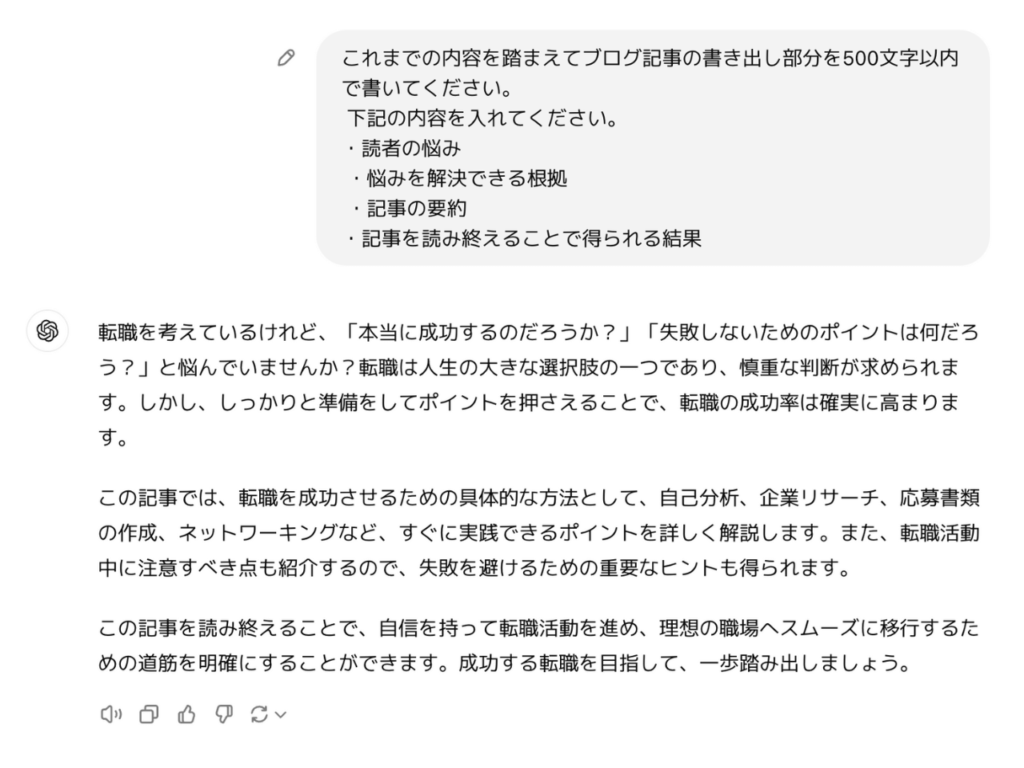
それまでに出力した内容を使う場合は、「これまでの内容を踏まえて」とするとよいでしょう。
追加の指示を出せば更によくすることもできますし、このまま参考にして自分で書き換えるのもありです。
ブログの書き出しの書き方については、こちらの記事で詳しく解説しています。参考にどうぞ。
7.よくある質問のプロンプト
よくある質問を考えてもらうプロンプトのポイントはこちらです。
- 質問を考えてもらうことを指示する
- 記事の内容を示す
- 数を指定する
それまでの内容を踏まえて作るのが簡単です。
これまでの内容を踏まえて、読者からありそうな質問を5つ考えてください。
結果がこちら。
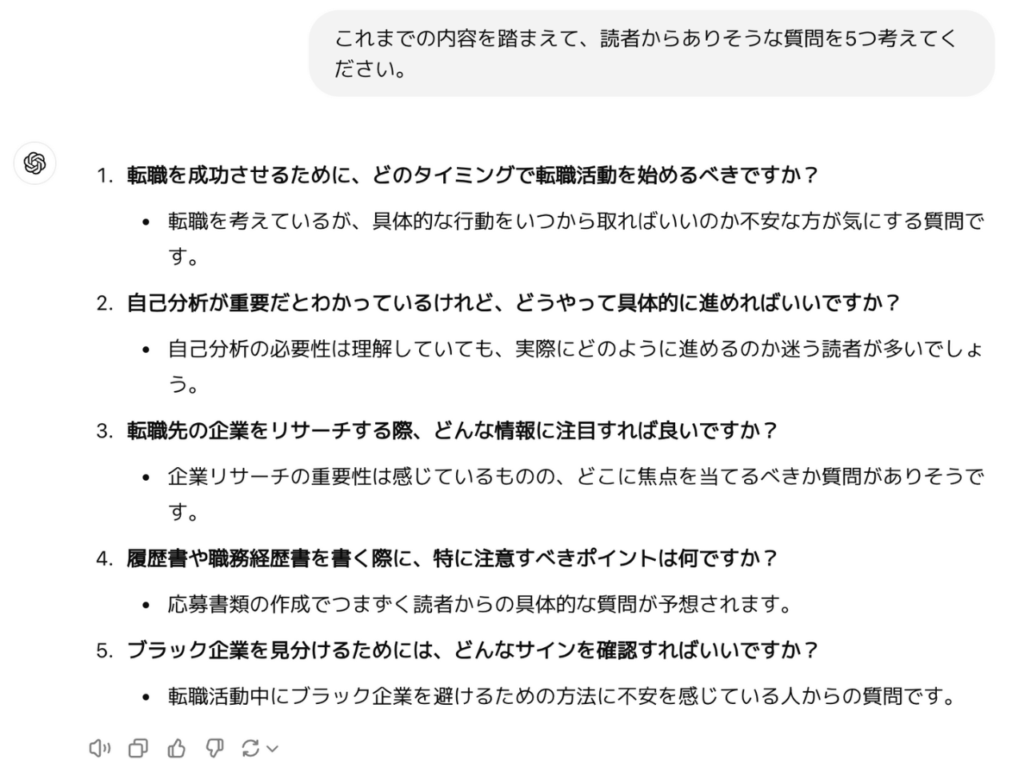
回答を考えてもらえるよう指示すれば、回答も出力してくれます。
8.ブログ記事のまとめ部分のプロンプト
まとめ部分のポイントは下記です。
- まとめを書いてもらう指示を出す。
- 記事の内容を示す。
- 条件を提示する
まとめ部分もそれまでの出力内容を参考にすると簡単です。
これまでの内容のブログ記事のまとめを500文字以内で書いてください。
こちらが結果です。
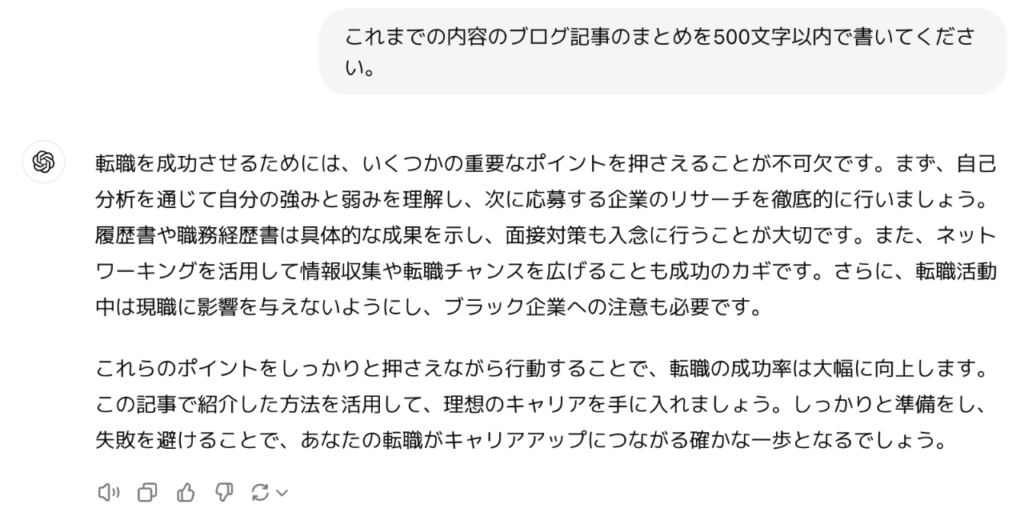
まとめ部分には読者に次にとってほしい行動を促したり、リンクを設置するのが有効です。
アフィリエイトリンクを貼るコツをこちらの記事で解説しているので、参考にしてみてください。
9.メタディスクリプションのプロンプト
メタディスクリプションとは下記画像の赤枠部分です。
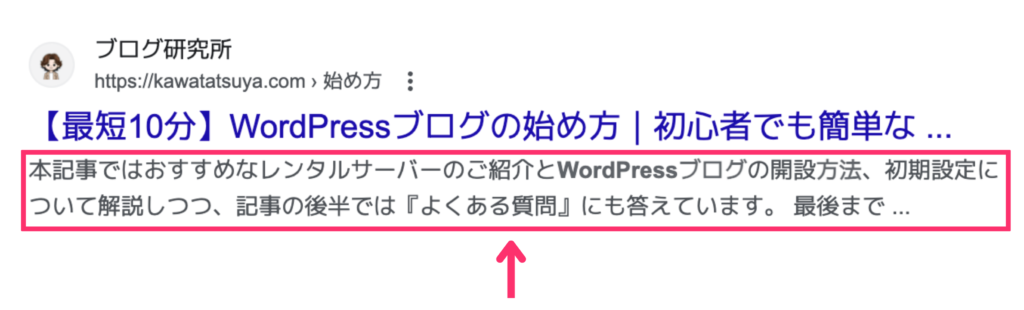
プロンプトのポイントがこちら。
- メタディスクリプションを書くことを指示する
- キーワードを入れることを指示する
- 120文字以内に指示する
メタディスクリプションも、これまでの内容を踏まえるのがおすすめです。
これまでの内容のブログ記事のメタディスクリプションを「転職、成功、ポイント」の3語を含めて、120文字以内で書いてください。
結果がこちら。
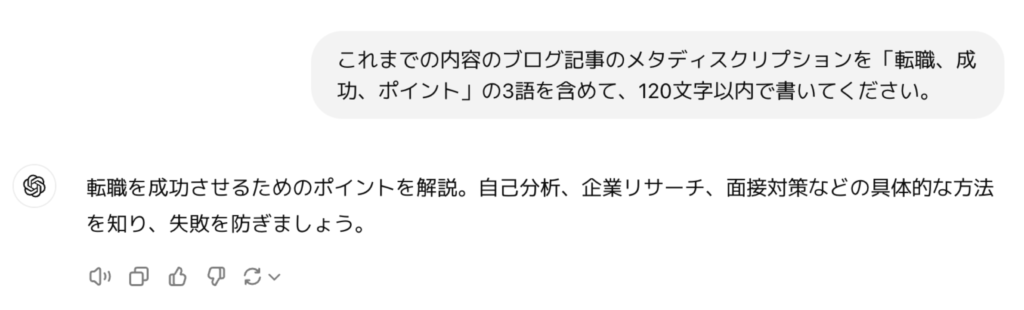
メタディスクリプションを書くコツは、こちらの記事を参考にしてみてください。
メタディスクリプションの設定方法は下記の記事を参考にどうぞ。
10.図のアイデアを得るプロンプト
ChatGPTを使えば、記事の内容に合った図のアイデアを出してもらうこともできます。
以下がプロンプトのポイントです。
- ブログ記事に挿入することを明示する
- 図案の考案を指示する
- 記事を明示する
具体例を見てみましょう。
次のブログ記事に挿入する図のアイデアを出してください。
市場の要求に合わせてスキルを向上させましょう。
なぜなら、 転職市場は常に変化しているからです。
実際にぼくも、デジタルマーケティングの分野で需要が高まっていることを認識し、関連するオンラインコースを受講してデジタル広告のスキルを向上させました。
オンライン学習プラットフォームを活用し、新しいスキルを積極的に習得しましょう。
結果がこちらです。
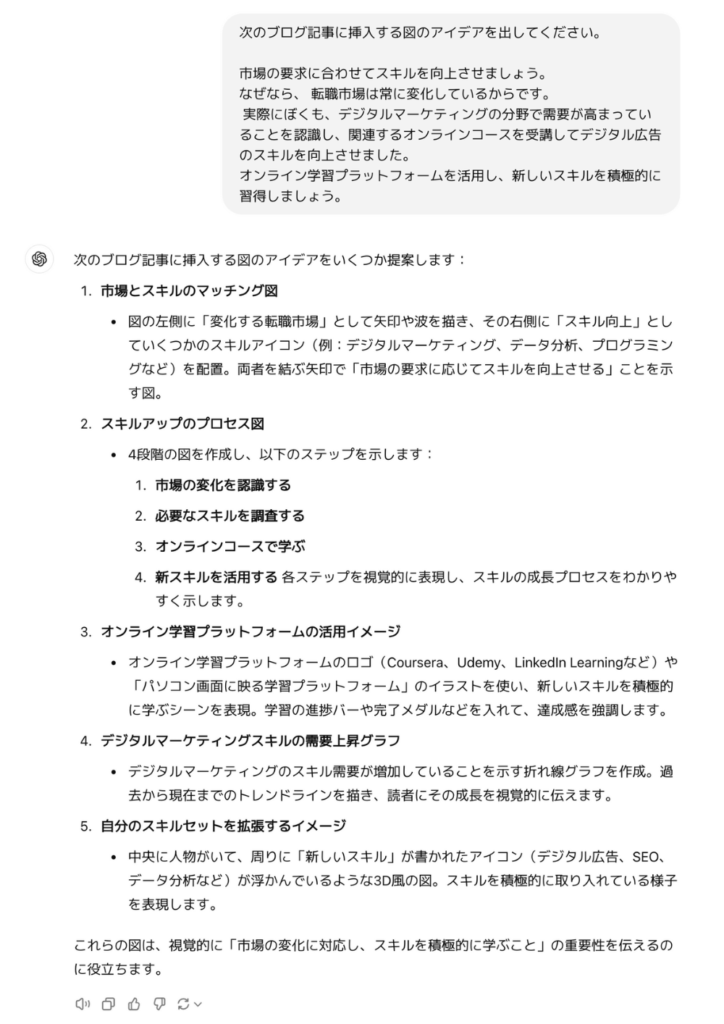
アイデアを元に、画像生成もできます。
図や画像はブログの読みやすさに関わってきます。
積極的に取り入れましょう。
ちなみにブログで使えるフリー素材サイトをこちらの記事にまとめています。興味のある方はどうぞ。
ChatGPTでブログ記事を作成するのによくある質問4つ

最後によくある質問4つに答えていきます。
1.ChatGPT登場でブログはオワコン?
ChatGPTの登場でもブログはオワコンではないと考えています。
理由はいくつかあるのですが、たとえばChatGPTの情報が正確じゃないことが挙げられます。
ChatGPTは調べ物をするというよりも、アイデア出しや作業効率の向上に向いているツールです。

なのでChatGPTでブログがオワコンではないと考えます。
詳しくは下記の記事で解説しているので、興味のある方はどうぞ。
2.ChatGPTのブログ記事で稼げるの?
「ChatGPTで書いたブログ記事で稼げるの?」
— カワタツ|ブログ研究所 (@kawatatsu39) January 25, 2025
結論、稼げます。
ですが出力されたままを活用するのではなく、修正は必要です。
ChatGPTはあくまで、たたき台として活用しましょう。
上記のとおり、ChatGPTで書いたブログでも稼げます。
ですが、出力された結果をそのまま活用するのではなく、修正が必要です。
ChatGPTはあくまで、たたき台として活用しましょう。
ChatGPTを使うことで作業効率UPは期待できますが、稼ぐためには手直しが必要です。
ChatGPTを活用してアフィリエイトブログで稼ぐ方法を下記の記事で解説しています。参考にどうぞ。
3.ChatGPTはブログのリライトに使える?
ChatGPTをブログのリライトに活用することも可能です。
文章の要約や、校正を指示することで分かりやすい文章なります。
ChatGPTを使えば、作業時間を大幅に削減できますよ。
下記の記事で詳しく解説しているので、参考にしてみてください。
4.ChatGPTは有料版にすべき?
ChatGPTをどれくらい活用するかによりますが、がっつり活用するなら有料版がおすすめです。
有料版では以下の機能が追加になります。
- より精度の高いモデルを使用可能
- 利用制限の緩和
- ブラウジング機能
- 高度なデータ分析機能

無料だとすぐに利用制限がかかるので、有料でも使う価値はありますよ。
ちなみに有料版は月に20ドルです。
円安が進めば割高になっていきますね......。
ちょっと脱線しますが、お金を守る術を身につけるのも大事です。
以下の2冊がおすすめなので、興味のある方は読んでみてください。
まとめ:ChatGPTでブログ記事を作成する方法
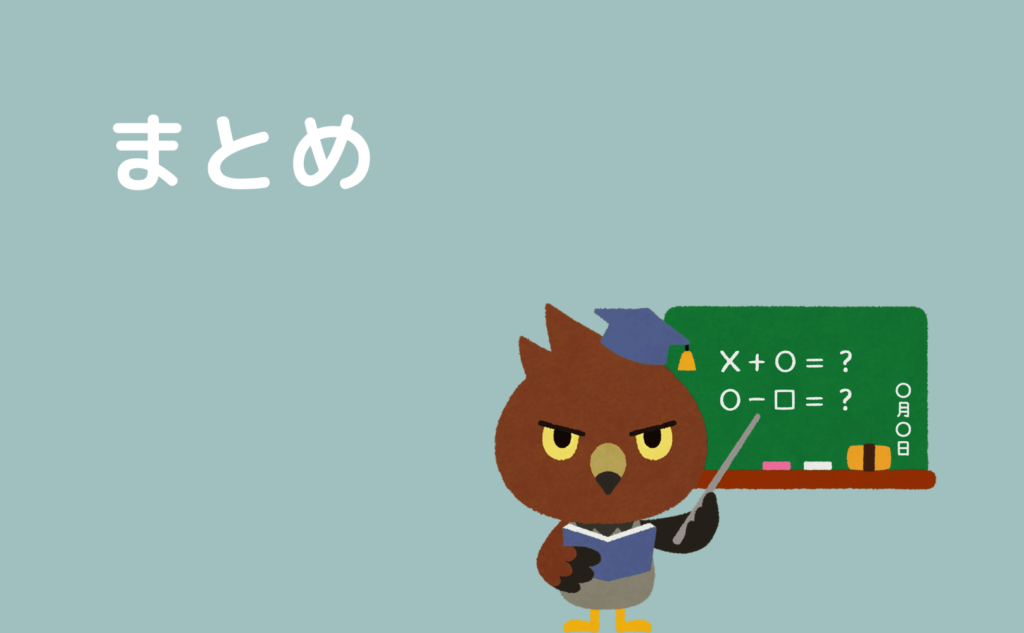
今回はChatGPTを使ったブログ記事の作成方法の解説でした。
ChatGPTはプロンプト次第で、出力する結果が変わります。
最後にもう一度プロンプトのコツのおさらいです。
ChatGPTはあくまで、たたき台として活用しましょう。
上手に活用することで、ブログ執筆の効率がUPしますよ!
ChatGPTのより実践的な活用方法を知りたい方は、下記からどうぞ。
\これからの必須スキル!/
ChatGPTの活用方法は下記の2冊が参考になるので、よかったら読んてみてください。
ChatGPT以外にも、ブログ執筆に特化したAIライティングツールもあります。
おすすめのAIライティングツールはこちらの記事でご紹介しているので、興味のある方はご覧ください。
今回は以上です。最後までお読みいただき、ありがとうございました。参考になれば幸いです。
よろしければ、どうぞ👇️







